Если вы не знаете, как обновить ПО на Андроиде, то эта статья для вас, ведь сделать это очень просто и справится с этим абсолютно любой за счет удобного и дружественного интерфейса.
Как обновить ПО на Андроиде
Как только для вашего устройства появится обновление, вы сразу получите уведомление об этом на экране.

Так же проверить наличие новой версии операционной системы можно в меню, зайдя в раздел «Настройки».
В случае если такое уведомление высветилось на экране, то стоит обязательно установить его, ведь это влияет на работу гаджета, его скорость и на многие другие процессы.
На телефоне
Для того чтобы обновить программное обеспечение на телефоне сначала необходимо попасть в настройки устройства.
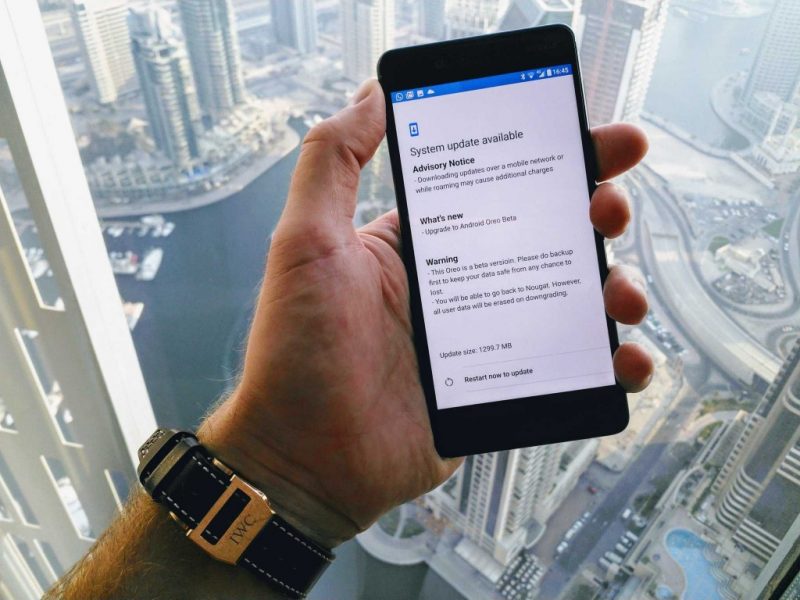
- Найдите меню «О телефоне» или что-то подобное. Точное написание может немного отличаться в зависимости от модели смартфона. Возможно, у вас меню будет называться «Об этом устройстве».
- После того как вы нашли этот пункт, переходите к следующему, он может называться «Обновление ПО» или другим похожим словосочетанием.
- Как только зайдете в него, нажимайте кнопку – «Обновить». Но обратите внимание, что это произойдет только в случае, если ваш телефон подключен к интернету и есть доступная новая версия.
Если у вас установлена самая последняя прошивка, на экране вы увидите соответствующее уведомление об этом.
На планшете
Процесс обновления операционной системы на планшете не сильно отличается от того как это происходит на телефоне, но все таки есть некоторые особенности и нюансы.

Чаще всего, если планшет имеет постоянный доступ в Интернет, то на его экране должно выйти уведомление о том, что доступна новая версия ПО. Все, что вам нужно сделать – это нажать «Принять». Дальнейшие действия по установке устройство выполнит самостоятельно.
Но если вы вдруг нажали отменить или же сообщения не было, а новое ПО все же появилось, то перейдите в раздел настроек гаджета.
- Как только вы попали в настройки, найдите «О планшетном ПК» или что-то подобное, а затем и соответствующий пункт – «Обновление».
- Нажмите нужную кнопку для запуска, и ждите, пока завершится процесс. В самом конце устройство перезагрузится и включится уже с новой версией.
Чтобы избежать ошибок во время установки заранее проверьте, что планшет подключен к интернету и его заряд составляет более 50 процентов. Если же нет, то поставьте на зарядку и запустите процесс обновления.
Обновление «Плей маркета» на Андроиде
Если вы по полной используете свое устройство, то наверняка качаете на него различные программы и игры, а значит рано или поздно вам придется обновить «Гугл Плей маркет» на Андроиде, ведь именно с помощью него и происходит процесс загрузки приложений на гаджет.
Вообще обновление данного приложения происходит полностью автоматически, так заложено производителем и вам нет необходимости заходить в какие-то меню, нажимать различные кнопки и ждать результата.
Но иногда случается так, что обновления уже вроде как должны быть, но «Плей маркет» почему, то их не грузит. В этом случаем попробуйте перезагрузить устройство, скорее всего после этого вы сразу получите оповещения о доступных новинках для скачивания.
Если «Плей маркет» вообще не работает, то это означает только одно – его пора обновлять. Сделать это можно очень просто, вручную – перейдите в настройки гаджета, затем в меню «Версия сборки». После этого на ваше устройство должны подкачаться все отсутствующие файлы для полноценной работы магазина приложений. Обязательно выполните перезагрузку, чтобы все обновления работали корректно.
Как обновить самые популярные приложения на Андроиде
Ватсап, Инстаграм, Вайбер, Флеш-плеер – самые популярные программы, без которых, наверное, не может обойтись ни один активный пользователь Андроида и вообще смартфона.

Если на вашем устройстве стоит автоматическое обновление, то чтобы получить новые версии вам вообще не нужно прилагать никаких усилий. Самое главное – доступ в Интернет. Но иногда данная функция специально отключается пользователями в целях экономии места на карте памяти и поэтому все установки должны быть проведены вручную.
Если вам не удалось обновить приложение на Андроид в автоматическом режиме, то проделайте следующие действия.
- Зайдите в «Плей маркет» на вашем гаджете, затем перейдите в меню «Мои игры и приложения». Там вы увидите список всего, что у вас установлено.
- Найдите то приложение, которое вас интересует и если у него есть новые версии, то рядом будет находиться кнопка «Обновить». На нее вам и потребуется нажать для получения актуальной версии.
- Если вы хотите загрузить сразу все, то достаточно щелкнуть на кнопку «Обновить все». Перед этим не забудьте проверить наличие подключения к Интернету, без него процесс не запустится.










